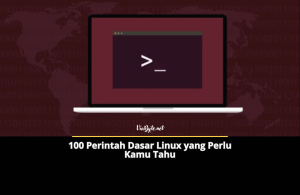Saat menggunakan sistem operasi Ubuntu, terkadang file-file sampah dapat menumpuk di sistem Anda dan mengambil ruang yang berharga. File sampah ini bisa terdiri dari file sementara, file cache, file log, dan berbagai jenis file lainnya yang tidak lagi diperlukan oleh sistem Anda.
Membersihkan file sampah secara teratur adalah langkah penting untuk menjaga kinerja sistem Anda tetap optimal dan membebaskan ruang penyimpanan yang berharga. Dalam artikel ini, kami akan menjelaskan langkah-langkah detail tentang cara membersihkan file sampah dari sistem Ubuntu Anda.
Mengapa Membersihkan File Sampah Penting?
Sebelum kita melangkah lebih jauh, mari kita bahas mengapa membersihkan file sampah dari sistem Ubuntu Anda penting:
- Meningkatkan Kinerja: File sampah dapat memperlambat kinerja sistem Anda karena mereka mengambil ruang penyimpanan dan sumber daya sistem yang berharga. Dengan membersihkan file sampah secara teratur, Anda dapat meningkatkan kinerja sistem secara keseluruhan.
- Menghemat Ruang Penyimpanan: Dengan membersihkan file sampah, Anda dapat membebaskan ruang penyimpanan yang berharga di hard drive atau SSD Anda. Ini akan memberi Anda lebih banyak ruang untuk menyimpan file-file penting dan aplikasi yang Anda butuhkan.
- Mencegah Masalah Keamanan: Beberapa file sampah, seperti file log yang besar atau file sementara yang terinfeksi malware, dapat menjadi sumber potensial masalah keamanan. Dengan membersihkan file sampah secara teratur, Anda dapat mengurangi risiko terhadap ancaman keamanan.
Langkah-langkah Membersihkan File Sampah di Ubuntu
Berikut adalah langkah-langkah yang dapat Anda ikuti untuk membersihkan file sampah dari sistem Ubuntu Anda:
1. Menggunakan Aplikasi Pembersih Sistem
Ubuntu menyertakan utilitas pembersihan sistem bawaan yang disebut "Bersihkan Aplikasi". Anda dapat menggunakan aplikasi ini untuk membersihkan file sampah dengan mudah. Berikut adalah langkah-langkahnya:
- Buka "Bersihkan Aplikasi" dari menu aplikasi Ubuntu Anda.
- Pilih jenis file sampah yang ingin Anda hapus, seperti file sementara, file cache, atau file log.
- Klik tombol "Bersihkan" untuk memulai proses pembersihan.
- Tunggu hingga proses selesai dan restart sistem Anda jika diperlukan.
2. Membersihkan File Cache
Membersihkan file cache adalah proses menghapus file yang disimpan oleh sistem untuk mempercepat akses ke aplikasi dan data yang sering digunakan. Meskipun cache ini berguna untuk meningkatkan kinerja sistem dengan mengurangi waktu akses ke aplikasi dan data, cache yang terlalu besar dapat menghabiskan ruang penyimpanan yang berharga. Oleh karena itu, penting untuk secara teratur membersihkan file cache untuk membebaskan ruang penyimpanan.
Untuk membersihkan file cache di Ubuntu, Anda dapat menggunakan perintah berikut di terminal:
sudo apt clean
Perintah ini akan menghapus cache paket dari sistem Anda. Cache paket ini terdiri dari file yang diunduh oleh manajer paket Ubuntu (seperti apt) untuk menginstal atau memperbarui aplikasi. Dengan menghapus cache paket, Anda dapat membebaskan sejumlah ruang penyimpanan yang signifikan di sistem Anda.
Selain itu, Anda juga dapat menggunakan perintah apt-get clean, yang memiliki fungsi yang sama dengan apt clean, untuk membersihkan cache paket di Ubuntu.
Dengan membersihkan file cache secara teratur, Anda dapat menjaga sistem Ubuntu Anda tetap bersih, terorganisir, dan memastikan bahwa ruang penyimpanan Anda digunakan secara efisien.
3. Menghapus File Log Lama
File log adalah catatan aktivitas sistem yang disimpan oleh berbagai aplikasi dan layanan di Ubuntu Anda. File log yang terlalu besar dapat mengambil ruang penyimpanan yang berharga. Anda dapat menghapus file log yang lama dengan menjalankan perintah berikut di terminal:
sudo find /var/log -type f -regex '.*\.gz$' -delete
Perintah ini akan menghapus semua file log yang berformat gzip (.gz) dari direktori /var/log.
4. Menghapus File Sementara
File sementara adalah file yang dibuat oleh berbagai aplikasi saat mereka berjalan. File-file ini seringkali tidak lagi diperlukan setelah aplikasi ditutup dan dapat dihapus untuk membebaskan ruang penyimpanan. Anda dapat menghapus file sementara dengan menjalankan perintah berikut di terminal:
sudo rm -rf /tmp/*
Perintah ini akan menghapus semua file sementara dari direktori /tmp.
5. Menghapus File Duplikat
Terakhir, Anda dapat menggunakan aplikasi pihak ketiga seperti FSlint untuk mencari dan menghapus file duplikat dari sistem Anda. FSlint adalah utilitas yang memungkinkan Anda untuk menemukan dan menghapus file-file duplikat yang mungkin ada di sistem Anda, membantu Anda menghemat ruang penyimpanan yang berharga.
Penutup
Membersihkan file sampah dari sistem Ubuntu Anda adalah langkah yang penting untuk menjaga kinerja sistem tetap optimal dan membebaskan ruang penyimpanan yang berharga.
Dengan mengikuti langkah-langkah yang dijelaskan di atas, Anda dapat dengan mudah membersihkan file sampah dari sistem Anda dan menjaga sistem Ubuntu Anda tetap bersih dan terorganisir.
Jangan lupa untuk melakukan pembersihan secara teratur untuk memastikan kinerja sistem tetap optimal. Semoga artikel ini bermanfaat bagi Anda!